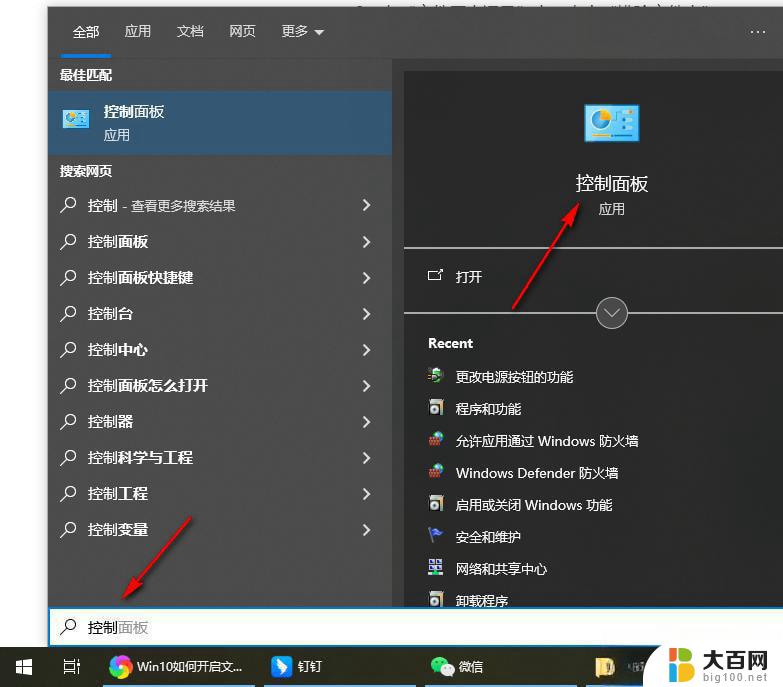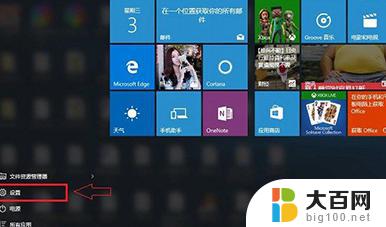win10补丁在哪里看 Win10 更新历史记录如何查看
更新时间:2024-10-04 14:54:34作者:jiang
在使用Windows 10操作系统的过程中,经常会遇到系统需要更新补丁的情况,对于Win10补丁在哪里查看以及Win10更新历史记录如何查看这个问题,相信很多用户都会感到困惑。在本文中我们将介绍如何查看Win10补丁的具体位置,以及如何查看系统的更新历史记录,帮助大家更好地了解和管理自己的系统更新情况。
具体方法:
1.在Windows10系统桌面,找到左下角的开始按钮
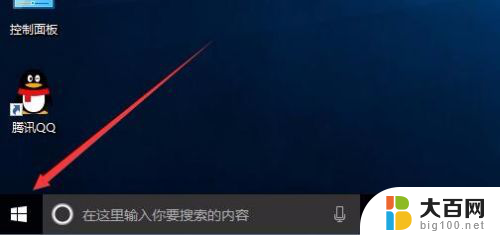
2.右键点击开始按钮,在弹出菜单中选择“设置”菜单项
3.这时会打开Windows设置窗口,在这里找到更新和安全图标。点击该图标
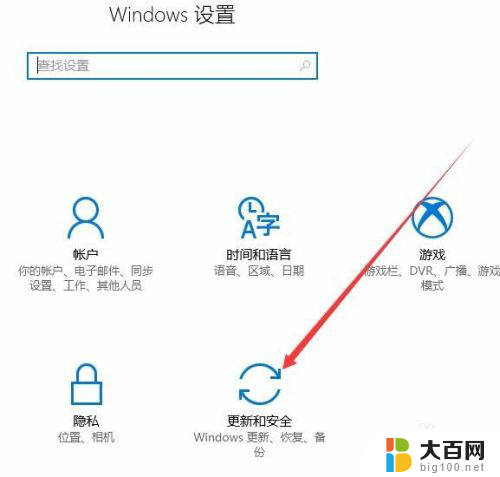
4.在打开的更新和安全设置窗口中,点击左侧边栏的“Windows更新”菜单项
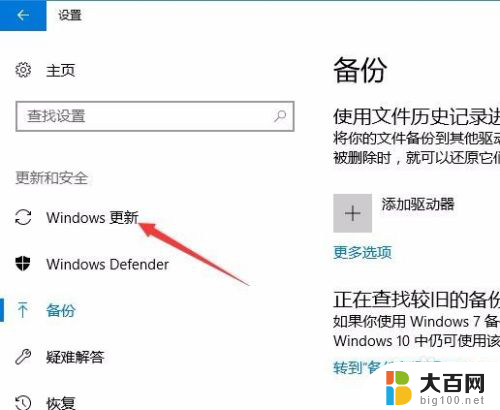
5.这时在右侧打开的窗口中点击“历史更新记录”快捷链接
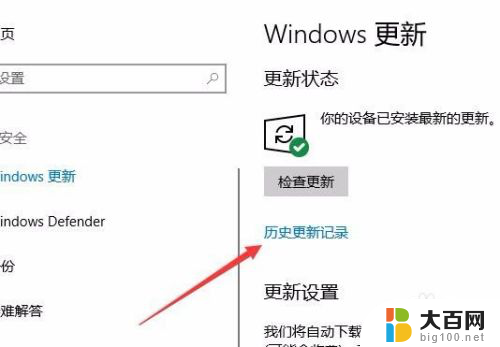
6.这时就会在打开的下拉列表中看到更新过的系统补丁,以及更新的时间。
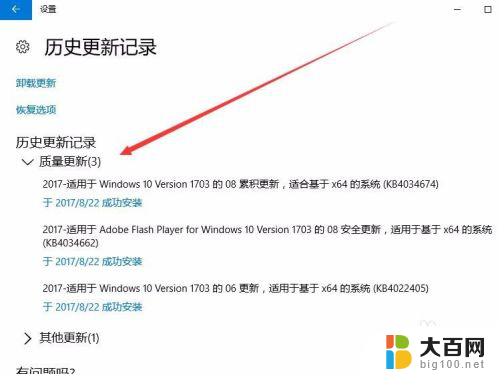
以上就是win10补丁在哪里看的全部内容,有遇到相同问题的用户可参考本文中介绍的步骤来进行修复,希望能够对大家有所帮助。